DVB-T unter Linux
Posted on June 3rd, 2009 in Gnome, KDE, Multimedia, Programme, Ubuntu | 2 Comments »


Es hat mich immer schon interessiert wie es ist über den PC TV zu schauen, vor allem unter Linux. Daher habe ich mir diese Woche den Hauppauge WinTV-NOVA-T-Stick zugelegt, welcher das Signal über DVB-T bezieht. Da dies mein erster Versuch ist über den PC TV zu schauen, kann ich leider keine Vergleiche mit DVB-S, DVB-C oder anderen DVB-T Devices ziehen.
Der USB-Stick wird seit Ubuntu 8.10 automatisch erkannt und es ist nicht nötig die Firmware manuell zu installieren. Will man den Stick mit einer älteren Ubuntu-Version testen so findet man bei ubuntuuserse.de die nötigen Informationen.
Das ist der Output meiner /var/log/syslog nachdem ich den USB-Stick angesteckt habe. Funktioniert also alles mal einwandfrei.
...usb 2-2: new high speed USB device using ehci_hcd and address 7
...usb 2-2: configuration #1 chosen from 1 choice
...dib0700: loaded with support for 8 different device-types
...dvb-usb: found a 'Hauppauge Nova-T Stick' in cold state, will try to load a
firmware
...usb 2-2: firmware: requesting dvb-usb-dib0700-1.20.fw
...dvb-usb: downloading firmware from file 'dvb-usb-dib0700-1.20.fw'
...dib0700: firmware started successfully.
...dvb-usb: found a 'Hauppauge Nova-T Stick' in warm state.
...dvb-usb: will pass the complete MPEG2 transport stream to the software demuxer.
...DVB: registering new adapter (Hauppauge Nova-T Stick)
...DVB: registering adapter 0 frontend 0 (DiBcom 7000PC)...
...DiB0070: successfully identified
...input: IR-receiver inside an USB DVB receiver as
/devices/pci0000:00/0000:00:1d.7/usb2/2-2/input/input12
...dvb-usb: schedule remote query interval to 50 msecs.
...dvb-usb: Hauppauge Nova-T Stick successfully initialized and connected.
...usbcore: registered new interface driver dvb_usb_dib0700
Als nächstes stellt sich natürlich die Frage welche Software man zum TV schauen verwenden soll? Den Standard Video/Movie Player Totem habe ich nicht zum Laufen gebracht, auch wenn sich bei ubuntuusers.de einige Informationen dazu finden.
Als nächstes habe ich das GNOME-Programm Me TV getestet, welches ich zuerst direkt aus den Quellen installiert habe, welches dort in der Version 0.7.16 zur Verfügung steht
sudo aptitude install me-tv
In dieser Version wird das Suchen der Channels leider noch nicht wirklich unterstützt, daher habe ich noch weiters w_scan installiert um via Kommandozeile mein channels.conf File zu erstellen, welches man danach in Me TV importieren kann, damit dieses weiß welche Sender zur Verfügung stehen.
sudo aptitude install w-scan
w_scan -X > ~/channels.conf
Danach habe ich mir die die aktuelle Version (0.9.0) aus dem Launchpad PPA installiert, welches das Suchen der Channels schon direkt über die GUI unterstützt. Weiters kann man aber noch immer ein channels.conf File importieren. Um das automatische Scannen zu starten, muss noch ein config-File ausgewählt werden, welche für die verschiedenen Länder zur Verfügung stehen. In Österreich wählt man die Datei “at-Official” aus.
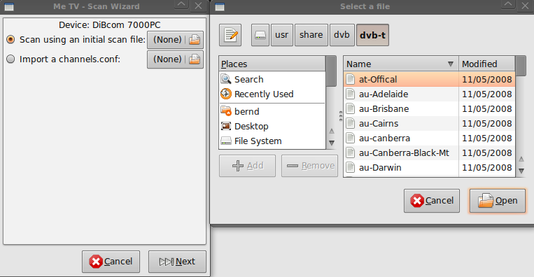
Da aber Me TV nur auf meinem Computer funktioniert hat, nicht aber auf dem zweiten Computer auf dem ich den DVB-T Stick getestet habe, habe ich noch weiters das KDE-Programm Kaffeine installiert. Auch wenn ich kein Fan von KDE-Programmen auf einem GNOME-Desktop bin, so muss ich sagen, dass Kaffeine auf beiden getesteten PCs am besten funktioniert hat. Auch Kaffeine beinhaltet eine Sendersuche mittels GUI und das Umschalten zwischen den Sendern bzw. zwischen Vollbild und kleinem Bild funktioniert hier einfach schneller/besser als mit Me TV.
Dies war mal mein erster Eindruck und wenn ich den Stick öfter verwendet habe, so kann ich vielleicht mehr dazu schreiben. Auf alle Fälle werde ich das Programm Me TV weiter beobachten und hoffe, dass dies in den nächsten Versionen noch besser wird.
Update (31.7.2009):
Mittlerweile gibt es die Version 0.10.2 von Me TV und nach einem neuen Channel-Scan funktioniert Me TV nun auf beiden von mir getesteten Computern


